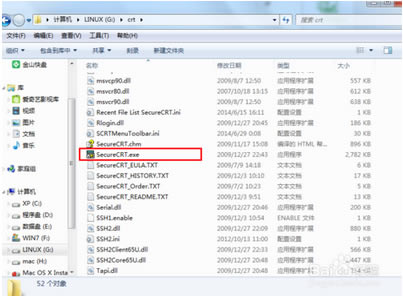【SecureCRT绿色版下载】SecureCRT v8.1.4 绿色中文特别版
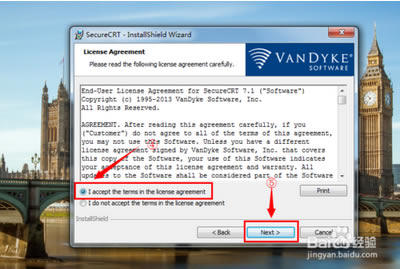
- 软件类型:编程软件
- 软件语言:简体中文
- 授权方式:免费软件
- 更新时间:2024-12-19
- 阅读次数:次
- 推荐星级:
- 运行环境:WinXP,Win7,Win10,Win11
软件介绍
SecureCRT绿色版是一款功能强大的的终端仿真程序,可以让用户在Windows系统页面登录UNIX或Linux服务器主机,是一款连接运行包括Windows、UNIX和VMS的理想工具,欢迎有需要的用户前来下载使用。
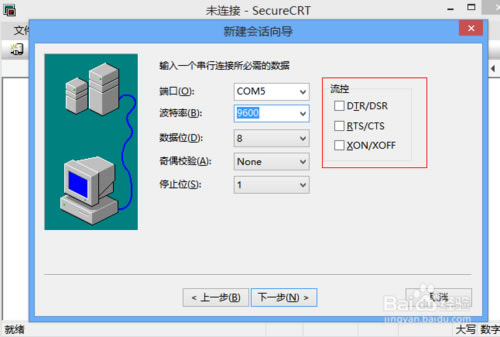
软件特色
【广泛的终端仿真】
VT100,VT102,VT220,ANSI,SCO ANSI,Xterm,Wyse 50/60
和 Linux console 仿真(带有 ANSI 颜色)。
【优秀的会话管理特性】
新的带标签的用户界面和 Activator 托盘工具,最小化桌面的杂乱。
会话设置可以保存在命名的会话中。
【协议支持】
支持 SSH1,SSH2,Telnet,RLogin,Serial,和 TAPI 协议。
【Secure Shell】
Secure Shell 加密登录和会话数据,包括以下支持:
端口转发使 TCP/IP 数据更安全
口令,公钥,键盘交互和 Kerberos 验证
AES,Twofish,Blowfish,3DES,RC4,和 DES 加密
X11 转发
【文件传输工具】
VCP 和 VSFTP 命令行公用程序让使用 SFTP 的文件传输更安全。
【脚本支持】
支持 VBScript 和 JScript 脚本语言。
使用方法
1、双击打开SecureCRT 特别版。
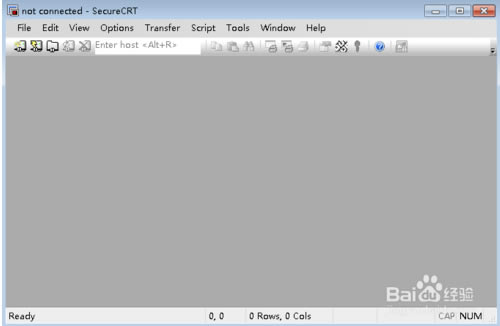
2、注意:
SecureCRT是一款支持SSH(SSH1和SSH2)的终端仿真程序,简单地说是Windows下登录UNIX或Linux服务器主机的软件。
SecureCRT可以远程登录UNIX或Linux的终端仿真程序。
点QuickConnect按钮也可以在File菜单中找到
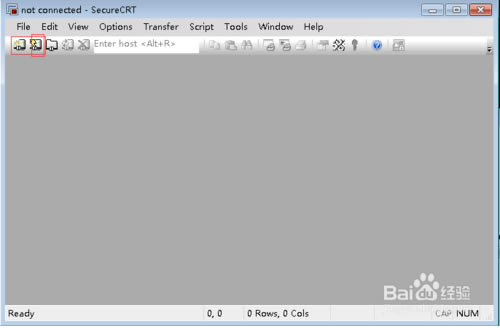
3、看下QuickConnect的界面
依次是:协议、主机名、端口防火墙、用户名、认证类型
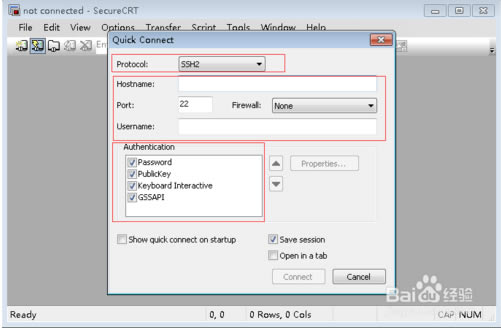
4、输入上面信息,点Connect
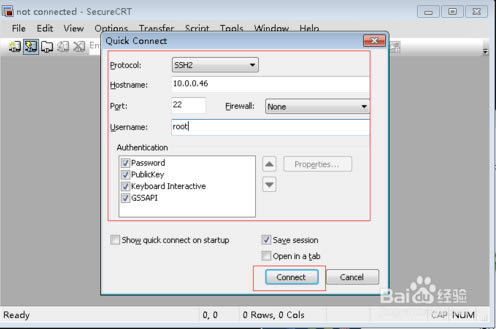
5、NewHostKey点Accept&Save

6、输入用户名和密码,一般打勾Savepassword这样下次就不用输入了,点ok
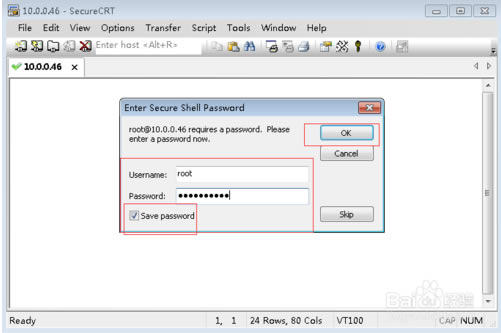
7、这样就登录成功了可以操作远程UNIX或Linux
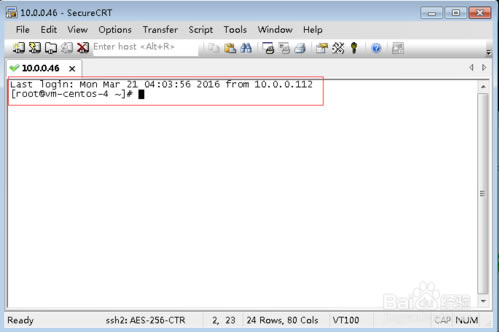
快捷键
Alt+Enter--全屏
Alt+B--打开新的连接
Alt+1/2/3/4/5.../9--切换到第1/2/3/4/5.../9个标签
Ctrl+A--光标移至行首。
Ctrl+B--光标前移1个字符
Ctrl+D--删除光标后1个字符
Ctrl+E--光标移至行末
Ctrl+F--光标后移1个字符
Ctrl+H--删除光标前的1个字符
Ctrl+J--回车
Ctrl+k--删除当前光标至行末的字符
Ctrl+P--显示前一条命令
Ctrl+M--回车
Ctrl+N--下一条命令
Ctrl+T--交换光标前最后两个字符(思科路由器可用)
Ctrl+U--清除当前行和缓存的输入
Ctrl+V--输入ctrl字符
Ctrl+W--删除当前光标至行首的字符
Tab--自动补全命令
常见问题
一、secureCRT怎么设置成中文?
1、打开SecureCRT,在上方的工具栏右侧空白区域使用鼠标右键单击,之后在打开的下拉菜单中,选择“Customize…”
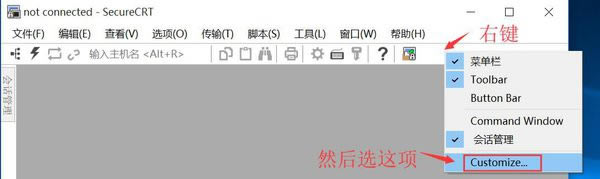
2、之后会弹出自定义窗口,我们切换到第二个工具栏标签,在下方的列表中选中Toolbar这一项,然后点击窗口右侧的“重置”按钮。重置完成后重新启动SecureCRT软件即可。
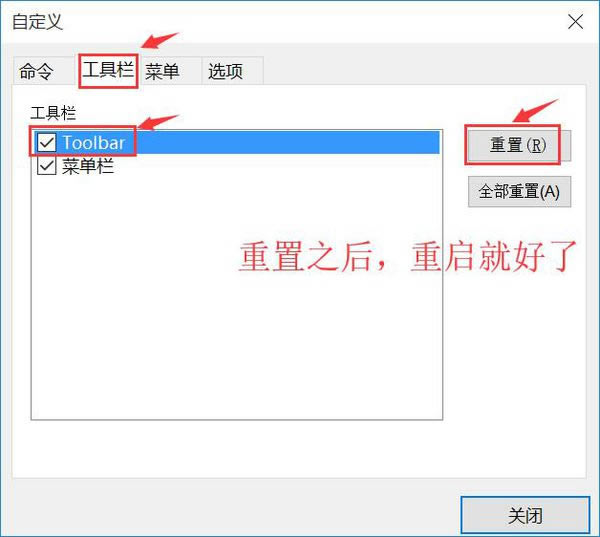
二、SecureCRT怎么修改字体
1、打开SecureCRT,点击菜单栏中的“选项”,在打开的下拉菜单中点击打开“全局选项”。
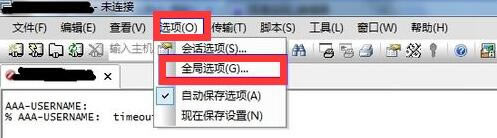
2、在全局选项的窗口中,现在左侧的类别里选中“默认会话”这一项,然后右方会出现设置内容,我们需要点击下方的“编辑默认设置”。
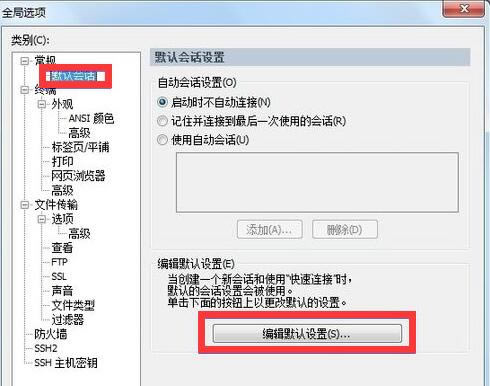
3、之后在默认设置的窗口左侧,选中“外观”选项,这时右侧会出现“窗口和文本外观”。在“当前颜色方案”下可以修改文字的背景颜色;然后点击后面的“字体”按钮即可修改字体了。
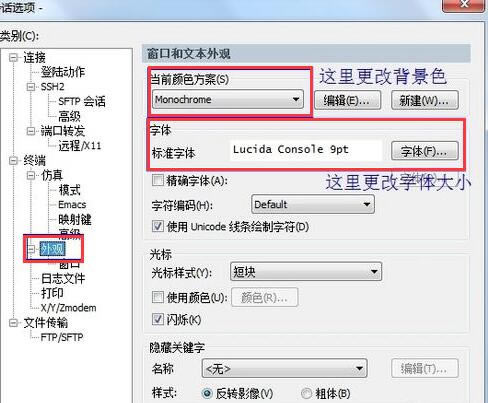
安装方法
1、在secureCRT特别版下载完成之后,先解压
2、启动secureCRT安装包
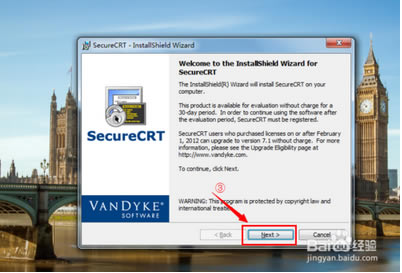
3、【安装步骤选择】:根据安装指引一步一步安装,安装参数选择如下图。
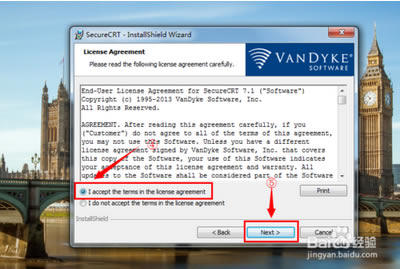
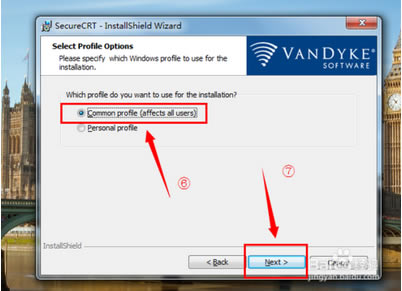

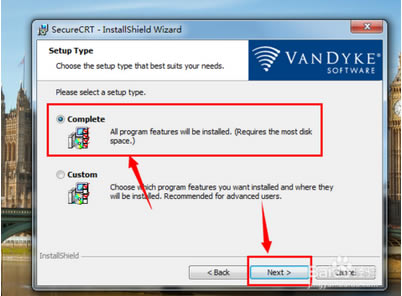
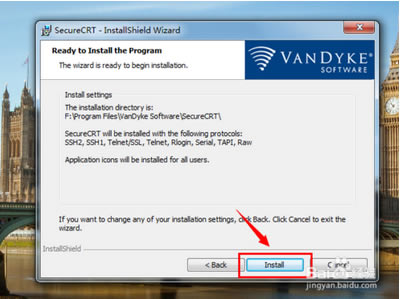
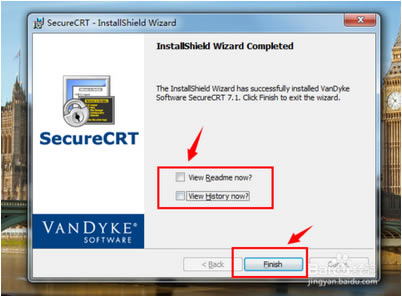
4、找到解压缩后,文件目录下的注册机程序
5、就是这个,
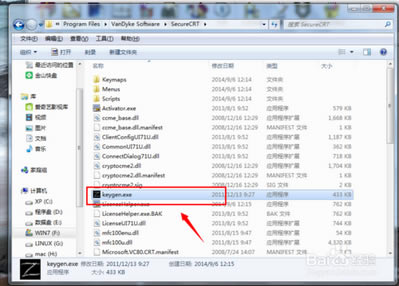
6、【注册】:启动keygen.exe,选择path,打开选择对话框选择SecureCRT.exe,然后弹出成功对话框,点“确定”后弹出选择对话框,选择LicenseHelper.exe,到此已经注册成功。
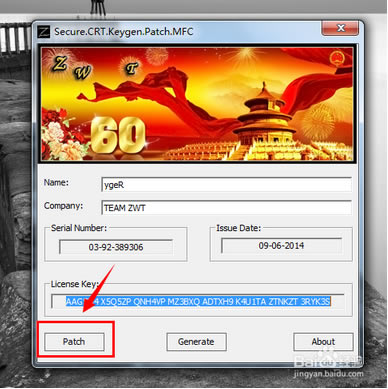
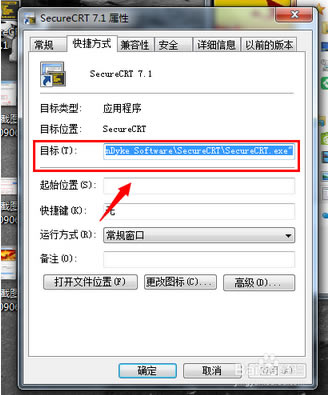
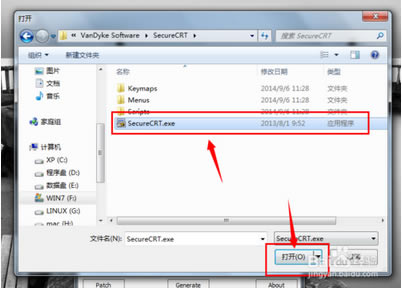
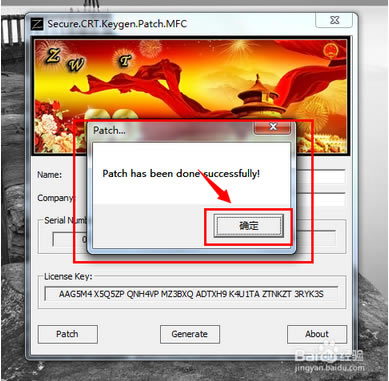
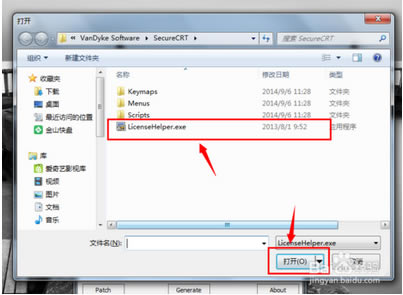
7、【完成安装】:注册成功后,启动SecureCRT.exe,如图说名已经安装成功。